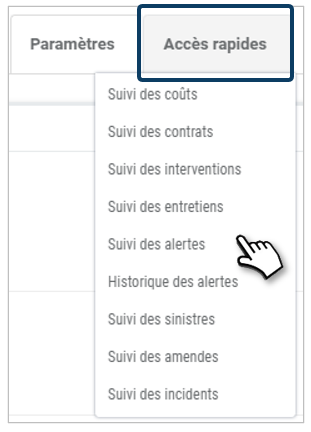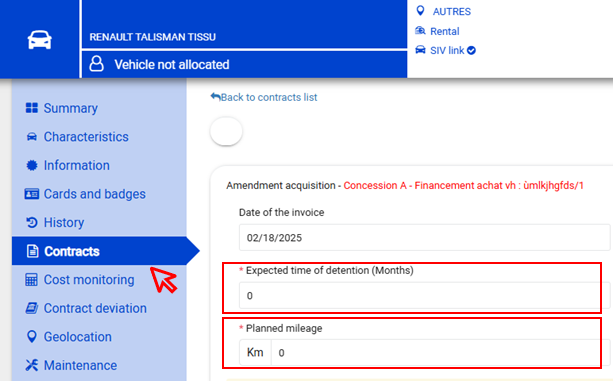- 18 Feb 2025
- Stampa
- BuioLuce
- Pdf
Scheda del veicolo
- Aggiornato il 18 Feb 2025
- Stampa
- BuioLuce
- Pdf
Accedere alla scheda del veicolo
.png)
Cos'è la scheda del veicolo?
È la carta d'identità e la storia del veicolo
La carta è composta da diversi gruppi di informazioni e schede dettagliate di seguito:
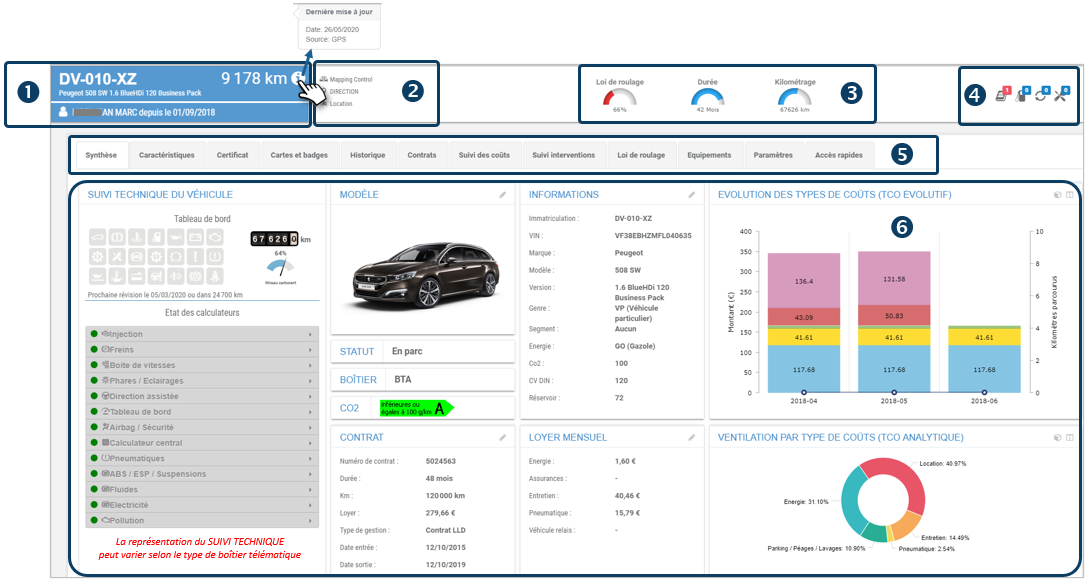
1. REGISTRAZIONE - CONTAKILOMETRI (passando il mouse sull'icona  si accede al tipo di origine dei km e alla data dell'ultimo recupero) - Marca, versione del modello. DRIVER assegnato o assegnato (cliccare = aprire il record del driver).
si accede al tipo di origine dei km e alla data dell'ultimo recupero) - Marca, versione del modello. DRIVER assegnato o assegnato (cliccare = aprire il record del driver).
2. Centro di assegnazione, gruppo di geolocalizzazione (se applicabile), pool di carsharing (se applicabile, tipo di contratto. 3. ROLLING STATUS: stato in tempo reale rispetto ai dati contrattuali: durata, chilometraggio...
3. STATO DI ROTONDAZIONE: % di utilizzo, durata, chilometraggio.
4. ALLARMI: legge di rotolamento, consumo, rinnovo, manutenzione...
5. TABS che danno accesso a informazioni tematiche
6. INFORMAZIONI SUL VEICOLO collegate alla scheda interessata: possibilità di inserimento o parametrizzazione.
Sintesi
Questa scheda presenta le informazioni e i dati principali relativi al veicolo, sulla stessa schermata: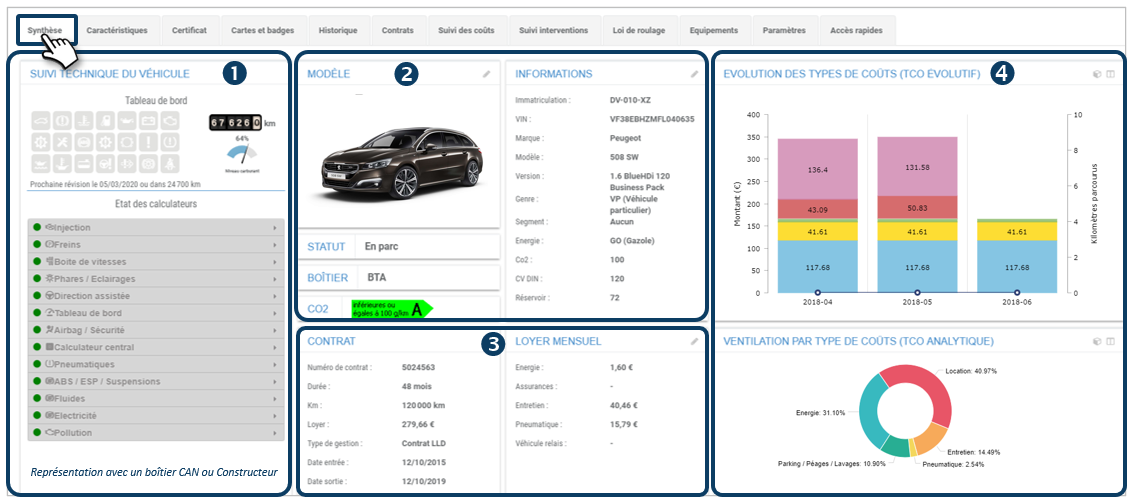
1. MONITORAGGIO TECNICO DEL VEICOLO: la rappresentazione differisce a seconda del tipo di box. Scatola telematica classica = chilometraggio stimato GPS e follow-up manuale della manutenzione. Scatola CAN/Costruttore = lettura del contachilometri e codici di errore CAN.
Rappresentazione con una scatola telematica classica :
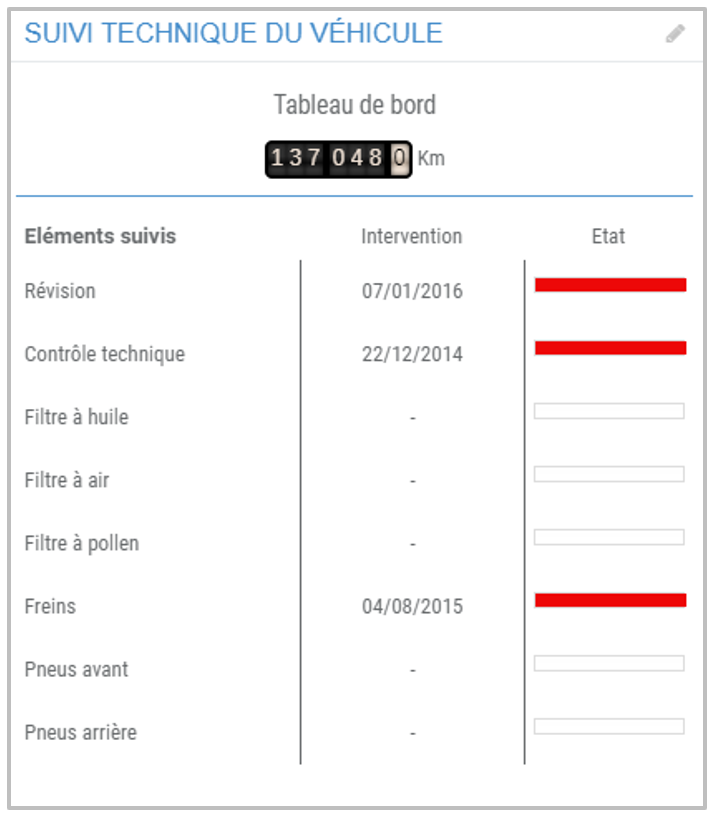
2. VEICOLO: descrizione del veicolo e della scatola telematica.
3. CONTRATTO E AFFITTO: dati contrattuali e finanziari.
4. COSTI: evoluzione e suddivisione dei tipi di costo.
Le caratteristiche
Le caratteristiche del veicolo sono importanti per la sua gestione interna e alcune sono essenziali (marcate *) per il corretto funzionamento dell'applicazione:
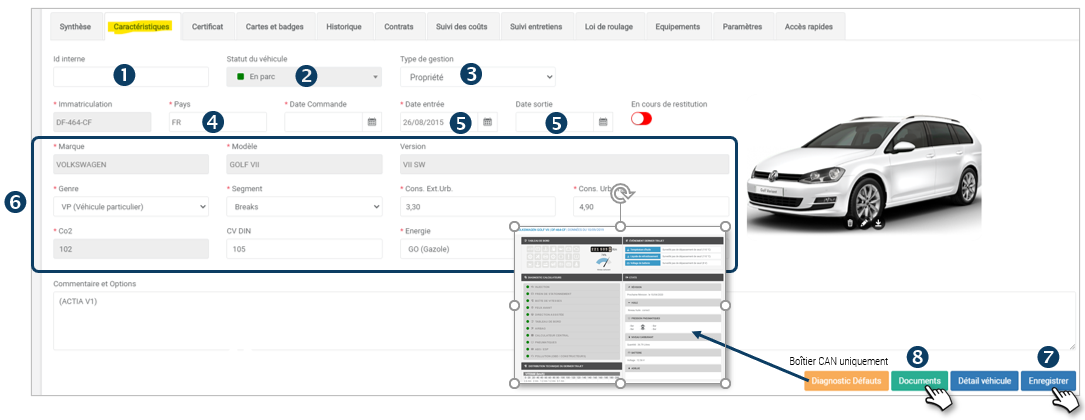
1. ID interno: questo campo non è obbligatorio.
2. Stato: vengono proposti diversi stati corrispondenti al ciclo di vita del veicolo nella flotta.

3. Tipo di gestione: affitto o proprietà
4. Paese: importante per la registrazione, il certificato di registrazione e la tassazione.
5. Date di entrata/uscita: entrata e uscita della flotta sono essenziali per una gestione efficiente e accurata.
6. Marca/modello/versione/genere/segmento/consumo/CO2/energia..... 6. Marca/modello/versione/genere/segmento/CO2/energia: l'interrogazione del database SIV (Servizio di registrazione veicoli, solo Francia, vedere pagina 19) riempie automaticamente alcuni campi. Si assicuri di riempire gli altri campi mancanti (specialmente il consumo e le emissioni di CO2)
7. Non dimentichi di SALVARE il suo inserimento.
8. Pulsante DOCUMENTI: l'applicazione le offre una gestione elettronica dei suoi documenti (EDM). Può scaricare e gestire tutti i documenti che vuole (carta di circolazione, assicurazione, reclami...)

Trasferire le prenotazioni di carsharing di un veicolo che lascia la flotta
Quando un veicolo lascia la flotta, è possibile che esistano prenotazioni per date successive alla data di uscita dalla flotta.
Per SALVARE l'uscita di un veicolo dalla flotta, inserisca la data di uscita dalla flotta e SALVARE :
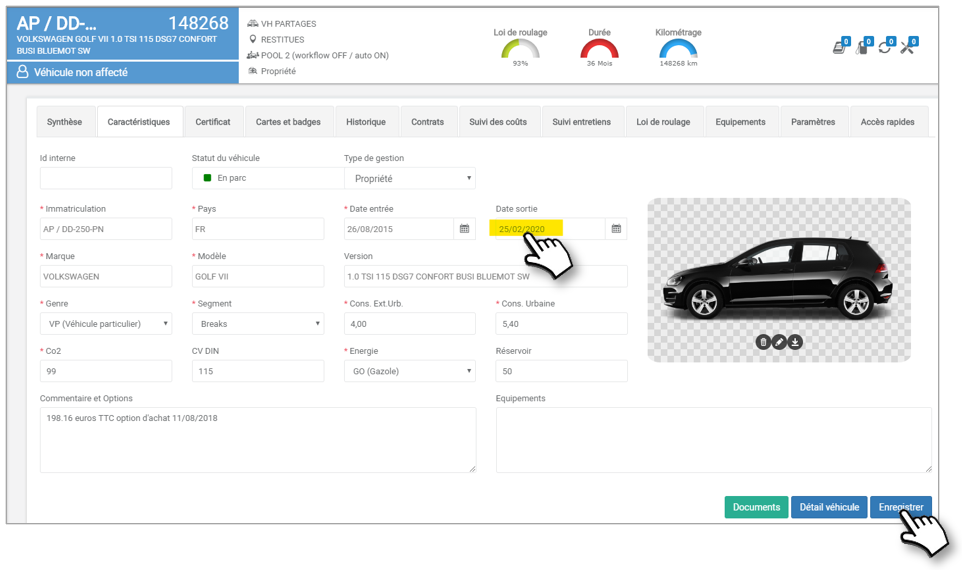
Se non ci sono prenotazioni successive, l'uscita dal parco è SAVE.
Se esistono una o più prenotazioni, appare un messaggio e vengono presentate 2 opzioni:
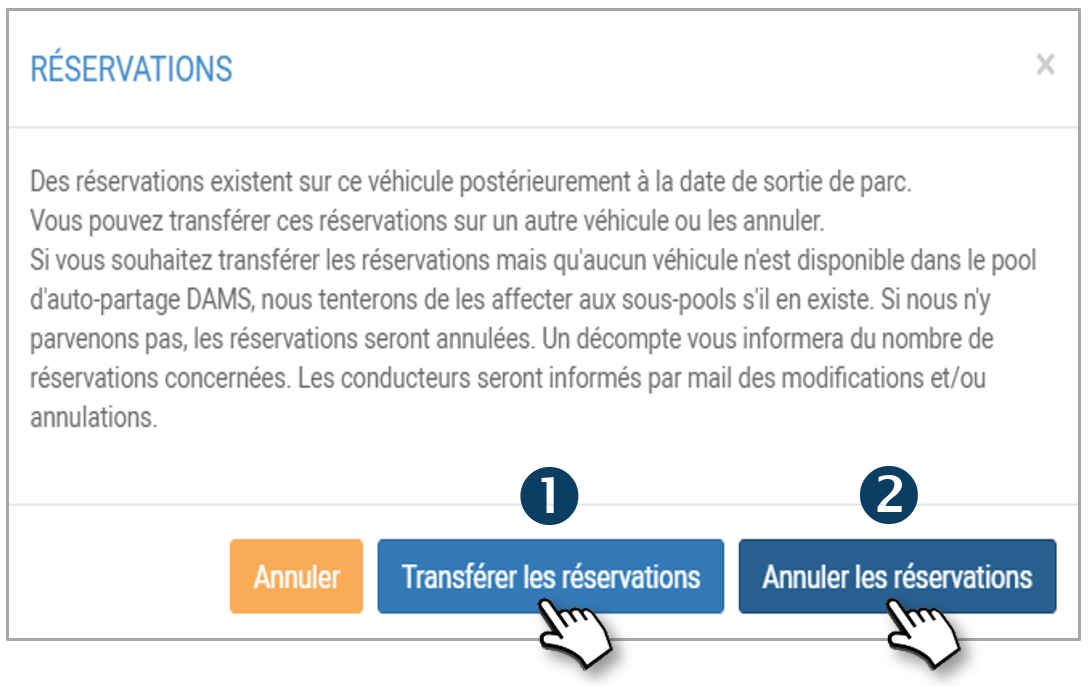
Trasferire prenotazioni: le seguenti azioni avvengono automaticamente:
- Tutte le prenotazioni una tantum e ricorrenti saranno trasferite ad un altro veicolo.
- Verranno proposti veicoli dello stesso pool (o della stessa "famiglia": sub-pool, parent pool, se i veicoli dello stesso pool non sono disponibili), totalmente o parzialmente disponibili nelle date e negli orari delle prenotazioni da trasferire, con priorità ai veicoli con lo stesso equipaggiamento del veicolo iniziale e con la massima disponibilità corrispondente alle prenotazioni da trasferire
- Ogni autista riceverà un'e-mail di modifica per ogni prenotazione, indicando le nuove caratteristiche (incluso il nuovo veicolo). Si ricordi di scrivere e SALVARE il modello di email e SMS del tipo "cambio di veicolo per lasciare la flotta" (IMPOSTAZIONI > CAR SHARING > TEMPLI DI NOTIFICA).
- Le prenotazioni che non possono essere trasferite al veicolo scelto saranno cancellate (vedi caso di cancellazione)
Cancellare le prenotazioni: le seguenti azioni hanno luogo automaticamente:
- Tutte le prenotazioni corrispondenti saranno cancellate (una tantum e ricorrenti)
- Ogni autista interessato riceverà una mail per ogni prenotazione. Questa mail deve essere oggetto di un nuovo modello del tipo "cancellazione per uscita dal parco".
Se una prenotazione viene trasferita ad una piscina alla quale l'autista non ha accesso, la prenotazione verrà cancellata.
Se non è disponibile nessun altro veicolo con lo stesso equipaggiamento speciale, la prenotazione verrà cancellata.
Certificato

Questo servizio è disponibile solo in Francia
Questa scheda le permette di scaricare rapidamente e gratuitamente tutte le informazioni del suo certificato di registrazione. L'applicazione è collegata al S.I.V (Service d'Immatriculation des Véhicules) del governo (ANTS).
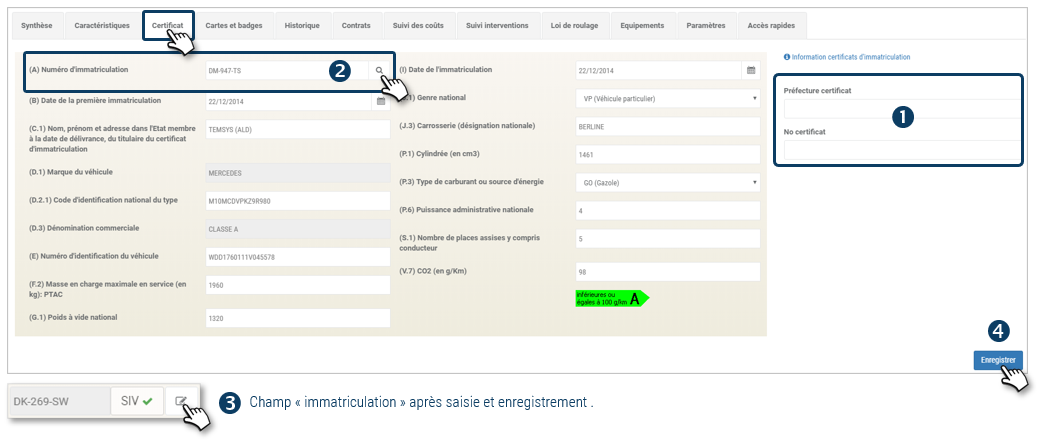
1. Prefettura e numero di certificato: inserisca queste informazioni manualmente.
2. Inserire la registrazione del veicolo in "(A) Registration number" nel formato AA-111-AA o 1111-AA-11 e cliccare su  . L'applicazione interroga la banca dati SIV e riempie automaticamente i campi del certificato.
. L'applicazione interroga la banca dati SIV e riempie automaticamente i campi del certificato.
Il pulsante viene quindi modificato e diventa inattivo : 
3. Se vuole correggere un errore nella registrazione, clicchi su 
Se la registrazione è diversa (eccetto la modifica della forma: spazio, trattino...), verrà effettuata una nuova interrogazione del SIV e le nuove caratteristiche del veicolo sostituiranno le precedenti.
4. Non dimentichi di SALVARE il suo inserimento.
Può anche inserire manualmente tutti i campi del modulo.
Carte e distintivi
1. Trovi qui le carte di pagamento e di servizio assegnate a questo veicolo: nome del fornitore e numero della carta.
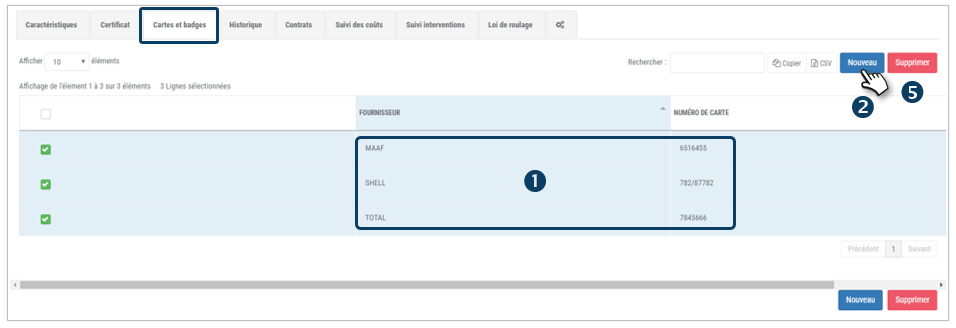
2. Può AGGIUNGERE una carta cliccando su NUOVO.
3. Si apre una finestra in cui seleziona il fornitore della carta e il numero della carta.
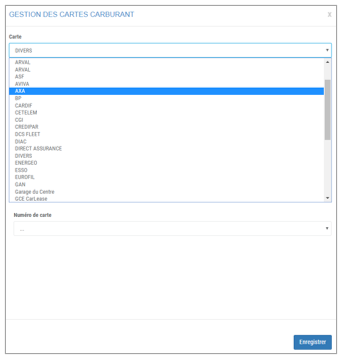
4. NB: Queste carte devono essere state precedentemente SALVATE nel menu IMPOSTAZIONI > GESTIONE FLEET > GESTIONE CARTE.
5. Può anche CANCELLARE le carte per questo veicolo. Rimarranno SALVATE nell'applicazione ma non saranno più assegnate a questo veicolo.
Cronologia
Tutti gli eventi relativi al veicolo sono registrati su questa pagina.
Tutti gli eventi nella vita del veicolo vengono registrati e cronometrati: ordine, ricezione, assegnazione, assegnazioni, prenotazioni carsharing, incidenti, incidenti, riparazioni, manutenzione, modifiche del contratto, ritorno.....
1. Per default, questa cronologia viene presentata come una linea temporale, con l'evento più recente in alto:
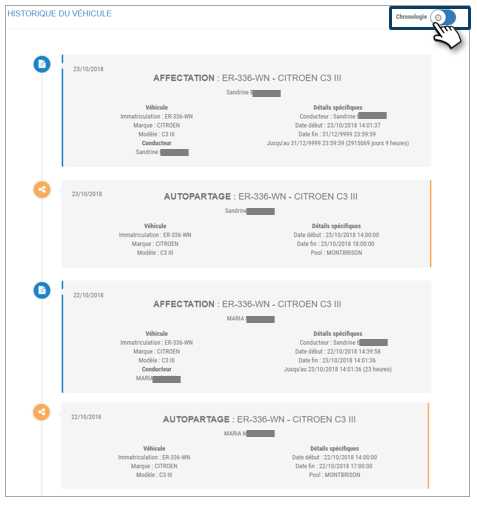
2. Può anche visualizzarlo in un elenco in forma di tabella trascinando il cursore.
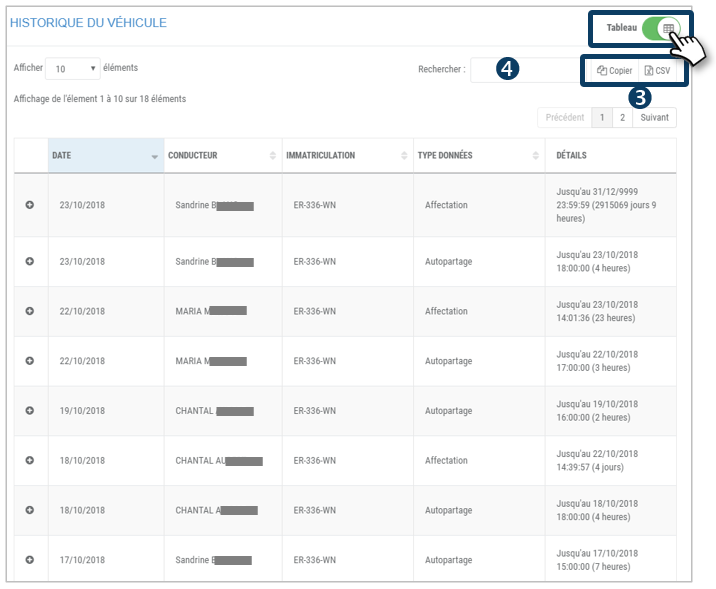
3. Può copiare ed esportare questa tabella in formato .csv.
4. Cerchi una parola chiave nella lista.
I contratti
Trovi qui tutti i contratti e le approvazioni relativi a questo veicolo.
1. Per impostazione predefinita, la pagina visualizza tutti i contratti e le girate SAVE per questo veicolo. Si possono visualizzare tutti i tipi di contratti: noleggio, manutenzione, contratti assicurativi....
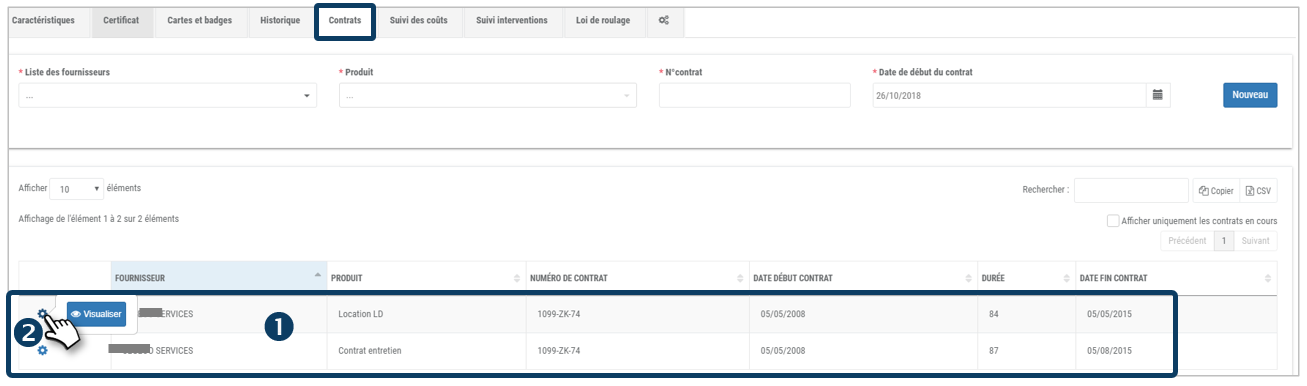
2. Per vedere i dettagli di un contratto: faccia doppio clic sulla riga interessata o clicchi su  poi
poi
3. Vengono visualizzati i dettagli del contratto. Con l'elenco delle girate, se presenti.
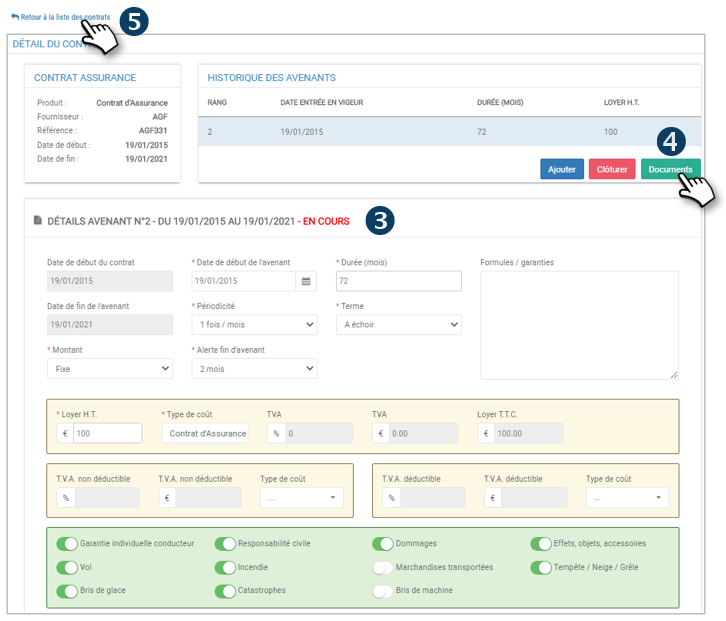
5. Clicchi per visualizzare il documento originale se è stato scansionato e caricato.
6. Cliccare per tornare alla pagina principale dei Contratti
Aggiungere un contratto
1. Prima di poter creare/aggiungere un contratto, deve prima aver creato i prodotti nel menu IMPOSTAZIONI > GESTIONE DEL PARCO > DEFINIZIONE DEL PRODOTTO per assegnare il contratto ad una classe di prodotti.
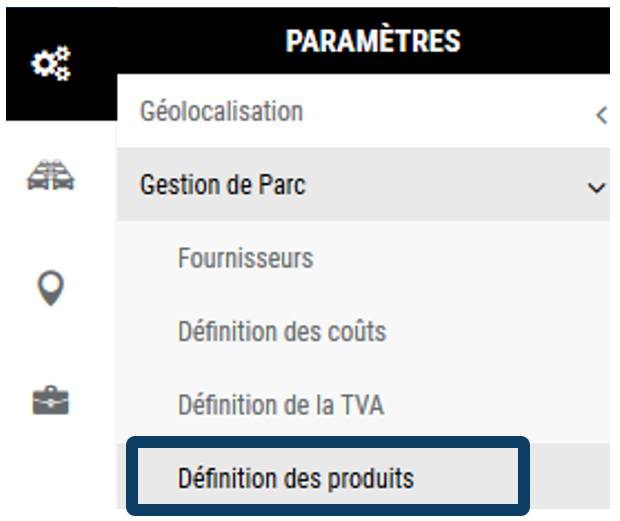
2. Per aggiungere un nuovo contratto collegato a questo veicolo: selezioni il fornitore nell'elenco, poi un Prodotto, inserisca il numero di contratto e la data di inizio del contratto. Poi clicchi su NUOVO.
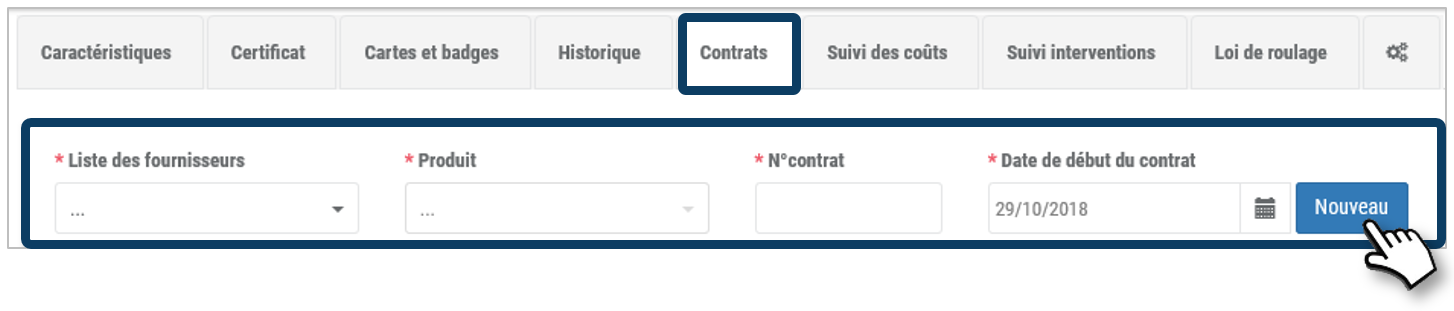
3. Sullo schermo appare un modulo in cui deve inserire il contenuto del contratto. Questo è composto da 3 parti:
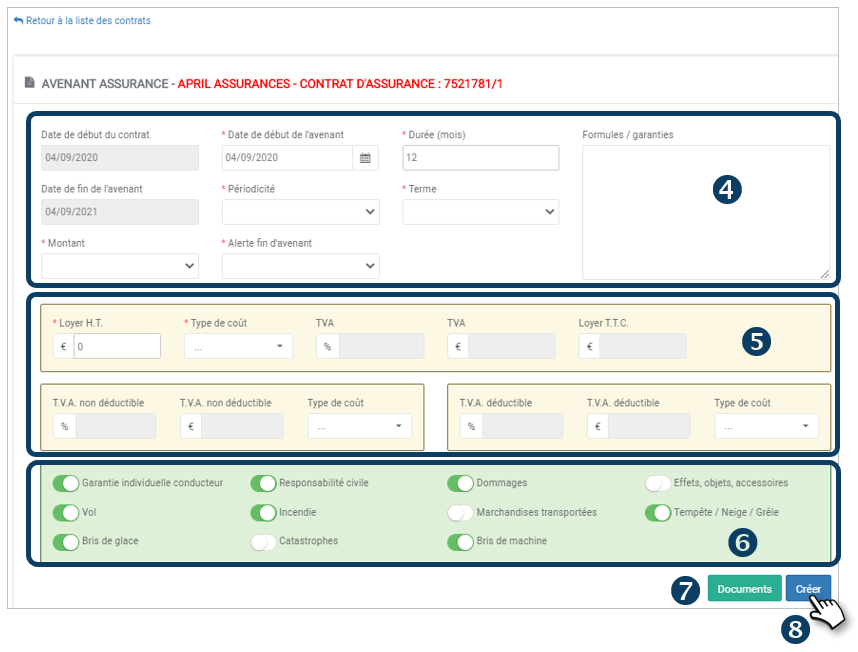
4. Date, durata, tipo di termine e importo così come l'avviso di fine contratto per il rinnovo e la periodicità di questo avviso.
5. Importi, dettagli e possibile recupero dell'IVA.
6. Contenuto contestuale del contratto. Questo contenuto viene adattato in base al tipo di contratto. Trascini il cursore per selezionare le opzioni.
7. Clicchi se vuole caricare il contratto originale nel DMS.
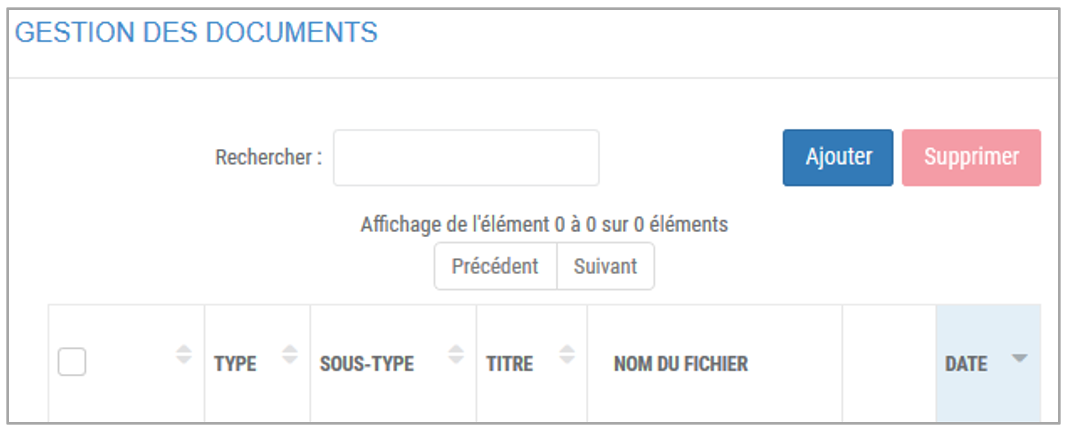
8. Non dimentichi di SALVARE cliccando su CREARE
9. Il contratto verrà quindi aggiunto all'elenco sottostante.
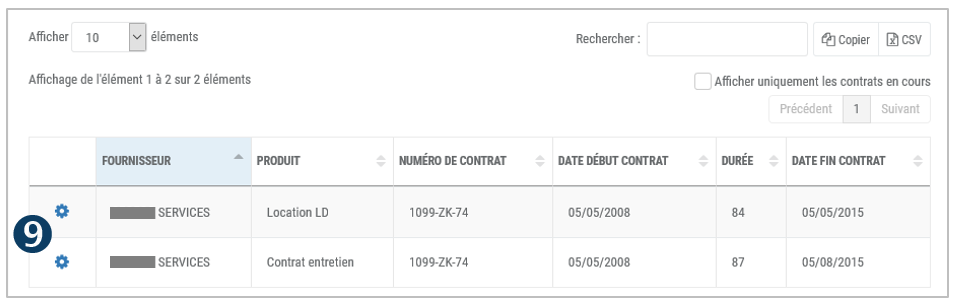
Aggiungere una clausola aggiuntiva
Può essere un addendum ad un contratto iniziale o ad un emendamento esistente.
1. Per vedere i dettagli di un contratto: faccia doppio clic sulla riga interessata o clicchi su  poi
poi
2. Vengono visualizzati i dettagli del contratto. Con l'elenco degli addenda, se presenti:

3. Clicchi su AGGIUNGERE
4. Appare la casella "Dettagli": DETAILS AVENANT n°2 - NEW.
5. Alcuni campi sono grigi e non possono essere modificati: data di inizio del contratto = data di inizio del primo cavaliere, data di fine del cavaliere
6. Gli altri campi sono precompilati:
- Data d'inizio del cavaliere: predefinita a oggi
- Durata prevista: prelegata alla durata del cavaliere N-1
- Chilometraggio: pre-determinato con la durata del cavaliere N-1
- Periodicità: pre-determinata con la durata della rider N-1
- Durata: pre-linked con la durata della clausola N-1
- Importo (fisso/variabile): precollegato alla durata dell'emendamento N-1
- Fine dell'avviso del rider: pre-determinato con la durata del rider N-1
7. Compili tutti i campi e clicchi su SALVARE
Regole di gestione
Contratti di acquisizione: la legge mobile viene ricalcolata con i dati della nuova clausola.
Se la data di inizio della nuova clausola è :
- Oggi: il cavaliere precedente (in corso o chiuso) termina a oggi - 1 giorno.
- Prima di oggi: il cavaliere precedente (in corso o chiuso) termina a D - 1 giorno dall'inizio del nuovo cavaliere
Modificare / chiudere / cancellare una clausola aggiuntiva
Può essere un emendamento ad un contratto iniziale o ad un emendamento esistente.
Modificare una clausola aggiuntiva
Si può modificare solo l'ultima clausola (in corso o chiusa).
Se la durata di un cavaliere IN PROGRESS viene modificata e prima di oggi, il cavaliere passa automaticamente allo stato CLOSED.
Se la durata di un cavaliere CHIUSO viene modificata e dopo oggi, il cavaliere passa automaticamente allo stato IN PROGRESS.
Chiudere una clausola aggiuntiva
Clicchi su CHIUDI. Questo veicolo non avrà più un contratto o una clausola in corso.
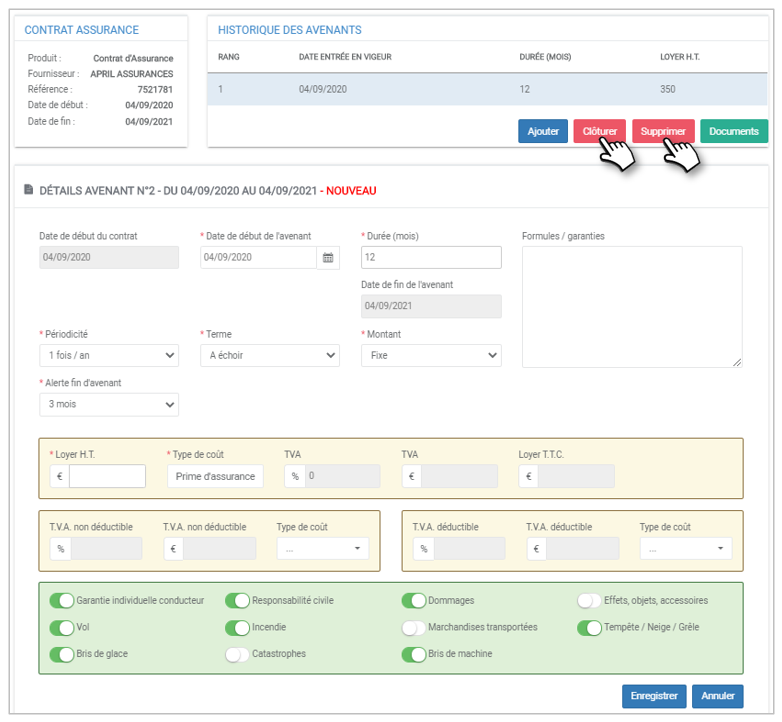
Cancellare una clausola aggiuntiva
Solo l'ultimo cavaliere "in corso" può essere cancellato.
Se la data di fine programmata del cavaliere N-1 non è passata quando il cavaliere N viene cancellato, il cavaliere N-1 diventa di nuovo "in corso".
Clicchi su CANCELLARE.
Monitoraggio dei costi
La pagina mostra tutte le fatture SAVE per questo veicolo.
1. Può ordinare l'elenco cliccando su un'intestazione di colonna (ascendente o discendente)
2. Può cercare per parola chiave inserendo l'inizio della parola che sta cercando.
3. Può copiare il contenuto della tabella o esportarlo in formato .csv.
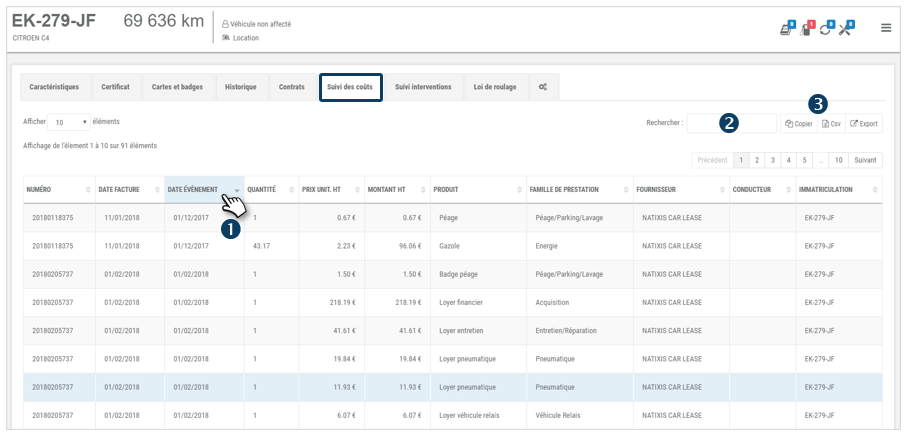
Monitoraggio della manutenzione
L'applicazione offre 24 tipi di manutenzione che sono stati precedentemente configurati nel menu IMPOSTAZIONI > GESTIONE FLOTTA > DEFINIRE TIPI DI MANUTENZIONE.
Se ha attivato questi tipi di manutenzione manualmente o se l'interrogazione del database SIV ha generato l'attivazione automatica di certi tipi di manutenzione, li troverà nei record di tutti i veicoli.
Manutenzione successiva (vedere tabella a destra)
1. AUTOMATICO: gli avvisi sono configurati automaticamente. Non deve fare nulla se non impostare il preallarme.
2. MANUALE: Per ogni tipo di manutenzione, seleziona il modo di follow-up (km, tempo...), inserisce la data e/o la periodicità chilometrica dell'operazione. Inoltre imposta il tempo di pre-allarme (in km o tempo) e il fornitore di servizi interessato da questa manutenzione (per avere facile accesso alle sue informazioni di contatto).
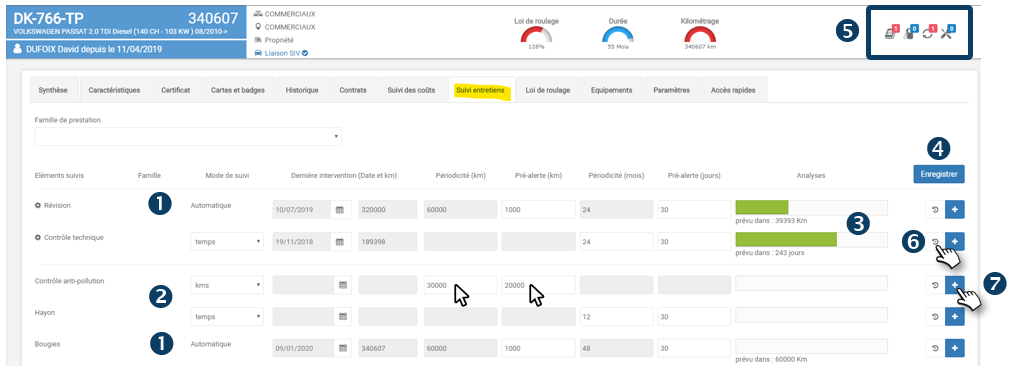
3. Lo stato e l'indicatore di colore vengono visualizzati in base ai dati inseriti.
4. Non dimentichi di SALVARE i dati inseriti.
5. Gli avvisi vengono visualizzati sul cruscotto del manager e sul file del veicolo.
6. Clicchi per accedere alla storia della manutenzione, se applicabile.

7. Clicchi per SALVARE un'operazione di manutenzione che ha avuto luogo (contatore km, fornitore, importo e data)
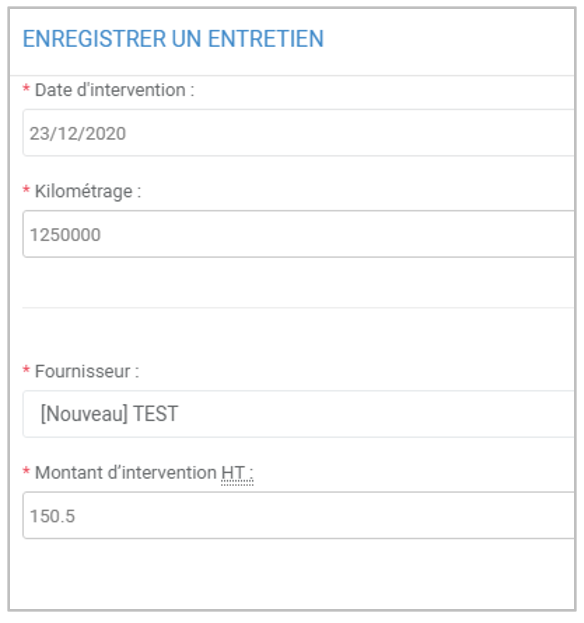
L'attivazione dei tipi di manutenzione li fa apparire nei registri anagrafici dei veicoli
| TYPES OF MAINTENANCE | ACTIVATION | MONITORING / ALERT |
|---|---|---|
| Where ? | SETTINGS > Fleet Management > Maintenance definition | VEHICLE SHEET > Maintenance tab |
| Mode | AUTOMATIC if the vehicles have been converted to SIV and a manufacturer's maintenance plan has been submitted (activation of the types of maintenance submitted, not systematically the 24) | AUTOMATIC whether the maintenance types are returned automatically by the DB query |
| MANUAL for maintenance types not reported by the DB query | MANUAL for maintenance types not automatically reported by the DB query |
Legge di rullaggio
Sa esattamente a che punto si trova con la sua legge di rullaggio contrattuale (leasing) o interna (proprietà).
La legge di rullaggio può essere contrattuale per il suo leasing o "stimata" per i veicoli che possiede.
In entrambi i casi è importante sapere a che punto si trova rispetto al rinnovo dei suoi veicoli e ai costi che ne possono derivare.
In base agli elementi inseriti (data di inizio, chilometraggio, durata), l'applicazione le dà lo stato del suo rolling law (LDR) e la proiezione di quello che sarà alla fine del suo contratto o la sua data stimata di uscita dalla flotta (proprietà):
 : alto sottoutilizzo (<70%) o alto sovrautilizzo (> 130%)
: alto sottoutilizzo (<70%) o alto sovrautilizzo (> 130%)
 : sottoutilizzazione (dal 70 al 90%) o sovrautilizzazione (dal 111 al 130%)
: sottoutilizzazione (dal 70 al 90%) o sovrautilizzazione (dal 111 al 130%)
 : uso conforme (da 91 a 110%)
: uso conforme (da 91 a 110%)
In questo esempio, il veicolo è a noleggio:
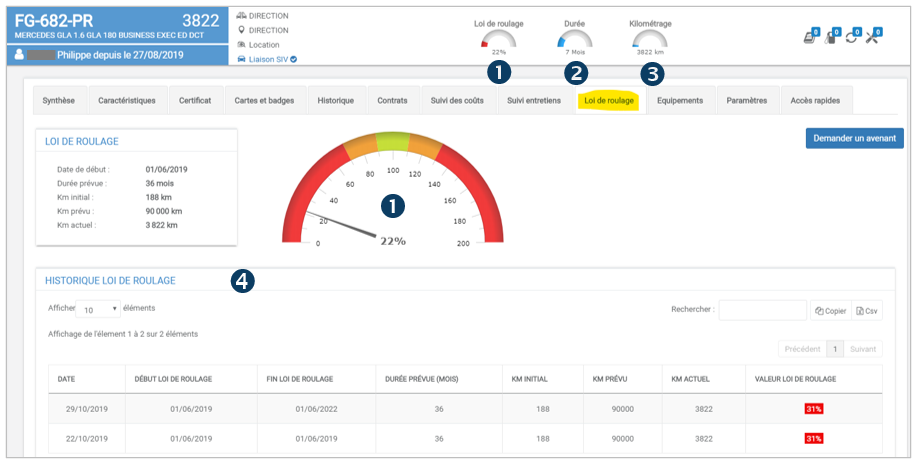
1. È sottoutilizzato rispetto al LDR previsto (22%)
2. La durata è consistente (7 mesi sui 36 contrattati)
3. E il chilometraggio è coerente (3.822 vs. 90.000 km pianificati)
4. Nella sezione STORIA sono visibili i contratti e gli eventuali emendamenti al contratto di leasing.
Chieda un emendamento al suo contratto di noleggio al suo noleggiatore dall'applicazione
Se la legge di rollaggio osservata non è conforme al contratto (guida meno o più di quanto aveva previsto), ha la possibilità di chiedere un emendamento al suo noleggiatore via e-mail tramite l'applicazione:
1. Clicchi sul pulsante " Chiedere un emendamento ".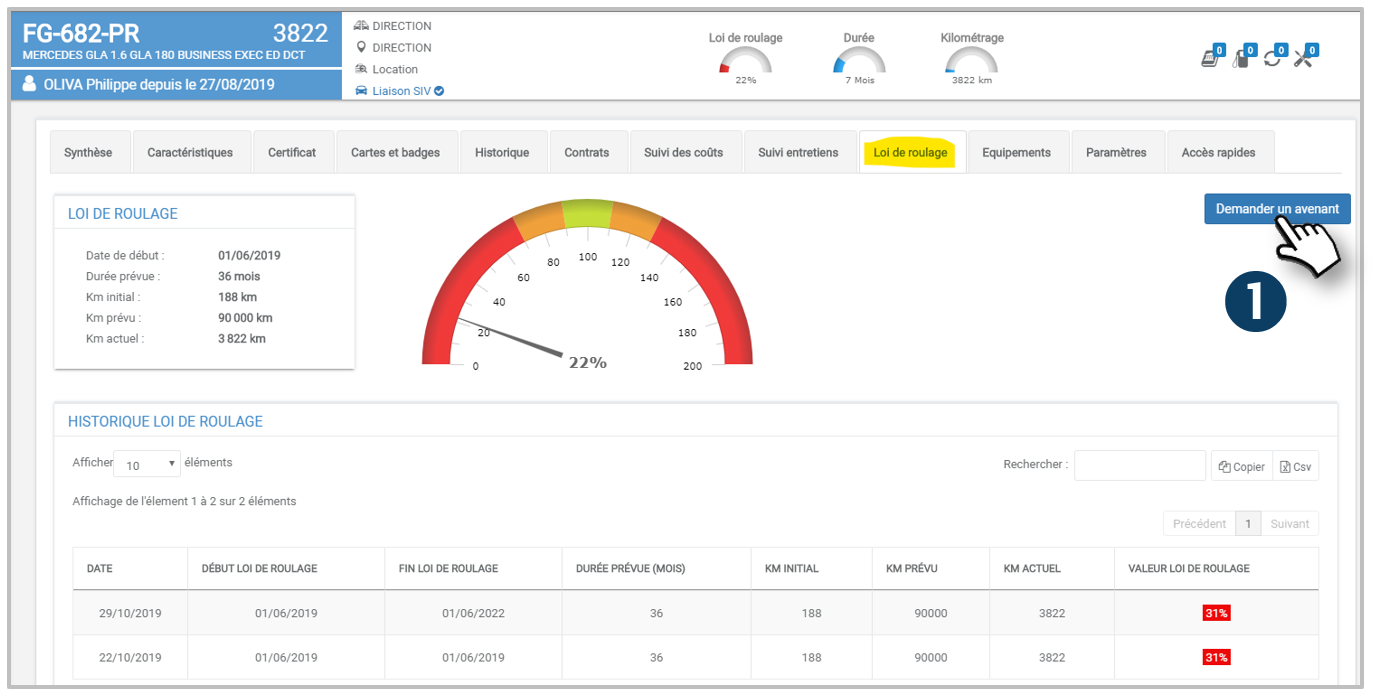
Nella finestra che si è appena aperta, compili i seguenti campi:

2. Indirizzo(i) e-mail del suo affittuario. Lei viene automaticamente copiato in questa email.
3. Oggetto della mail
4. Inserisca il contenuto della mail. Può inserire informazioni sul veicolo utilizzando il menu contestuale (clic destro). Poi clicchi sulla parola interessata, la parola verrà inserita nella sua mail al posto del cursore.
5. I valori del suo attuale diritto di guida sono predefiniti. Può trascinare gli indicatori ai valori desiderati nel suo pilota.
6. Clicchi su INVIARE
Fissare il limite di chilometraggio di un contratto di acquisto
Quando si acquista o si cambia un contratto di acquisto di un veicolo, è essenziale pianificarne l'uso per ottimizzarne la gestione ed evitare il superamento dei chilometri.
A tal fine, è possibile definire una politica di chilometraggio inserendo diversi dati, come la data di consegna, la durata prevista della proprietà espressa in mesi e il chilometraggio stimato.
I due campi che consentono di creare un permesso di guida sono stati descritti in precedenza.
Una volta convalidato, il codice della strada appare sotto forma di indicatore di risultato che consente di visualizzare il rispetto del codice della strada in relazione alla durata e al chilometraggio previsti.
Permesso di guida in un contratto di vendita
Quando si acquista o si modifica un contratto di acquisto di un veicolo, è essenziale prevederne l'utilizzo per ottimizzarne la gestione ed evitare il superamento del chilometraggio.
A tal fine, è possibile definire una politica di chilometraggio inserendo diversi dati, come la data di consegna, la durata prevista della proprietà espressa in mesi e il chilometraggio previsto.
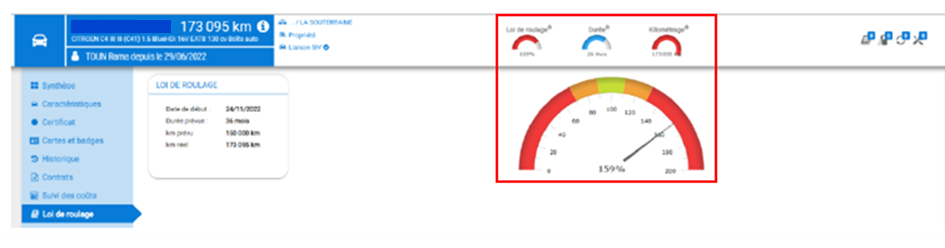
Questi dati consentono un monitoraggio preciso e la generazione di avvisi in caso di sorpasso, offrendo così un migliore controllo della gestione della flotta
Legge di guida in un contratto di acquisto
Quando si acquista o si modifica un contratto di acquisto di un veicolo, è essenziale anticiparne l'uso per ottimizzarne la gestione ed evitare di superare il chilometraggio.
A tal fine, è possibile stabilire una legge sul chilometraggio inserendo diversi dati, come la data di consegna, la durata prevista di possesso espressa in mesi e il chilometraggio previsto.
Questi dati consentono di stabilire un monitoraggio preciso e di generare avvisi in caso di eccesso, offrendo così un migliore controllo della gestione della flotta.
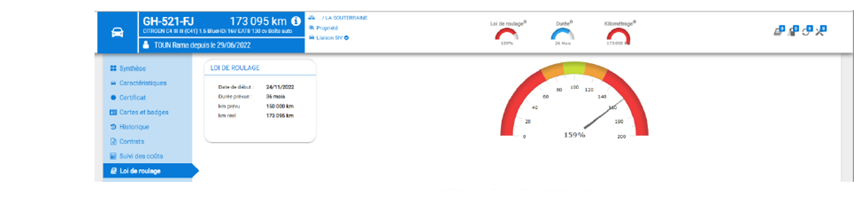
Questi dati consentono di stabilire un monitoraggio preciso e di generare avvisi in caso di superamento, offrendo così un migliore controllo della gestione della flotta.
Attrezzature
Le apparecchiature dichiarate e configurate nelle Impostazioni vengono visualizzate in questa scheda.
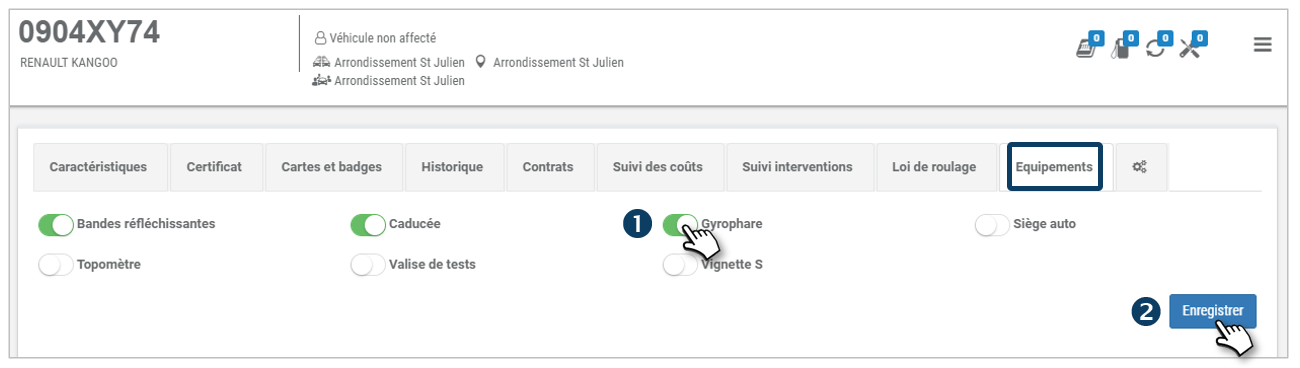
1. Può selezionare o deselezionare un dispositivo trascinando il cursore.
2. Non dimentichi di SALVARE
Impostazioni
Altre impostazioni varie si trovano in questa sezione.
IMPOSTAZIONI GENERALI
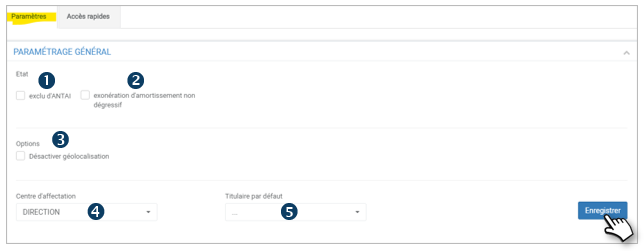
1. Escluso dall'ANTAI: questo veicolo non sarà dichiarato all'ANTAI (dichiarazione di infrazione)
2. Ed esente: se il veicolo è esente da ammortamento non decrescente
3. Disabilita geolocalizzazione: non sarà visibile sulla mappa e i suoi viaggi non saranno visibili
4. Centro di assegnazione: centro a cui il veicolo sarà collegato per il calcolo dei costi.
5. Detentore predefinito: autista predefinito del veicolo (eccetto per il carsharing o l'identificazione con badge). Sarà il conducente identificato per l'ANTAI in particolare.
CHILOMETRAGGIO

6. Contachilometri: per i veicoli senza casella, inserisca il contachilometri regolarmente (almeno una volta al mese).
CARSHARING
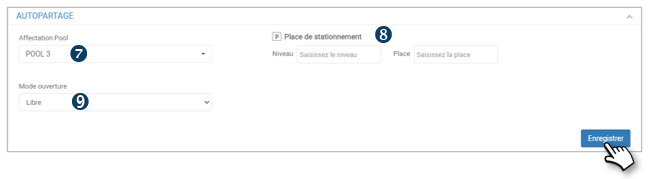
7. Assegnazione del pool: Pool in cui il veicolo sarà prenotabile.
8. Parcheggio: Livello e numero di parcheggio assegnato o posto per trovare facilmente il veicolo.
9. Modalità di apertura del veicolo: Libero, Armadio a chiave, Bluetooth... a seconda delle opzioni disponibili.
Accesso rapido
Clicchi su una voce per accedere direttamente al seguito di questo veicolo.